Το Microsoft Excel προσφέρει πολλές επιλογές στυλ για να προσαρμόσετε την εμφάνιση του spreadsheet σας. Ωστόσο, εάν χρειαστεί ποτέ να καταργήσετε τη μορφοποίησή σας, είναι εύκολο να το κάνετε τόσο για επιλεγμένα κελιά όσο και για ολόκληρο το worksheet σας. Θα σας δείξουμε πώς.
Δείτε επίσης: Πώς να προσθέσετε αριθμούς στο Microsoft Εxcel
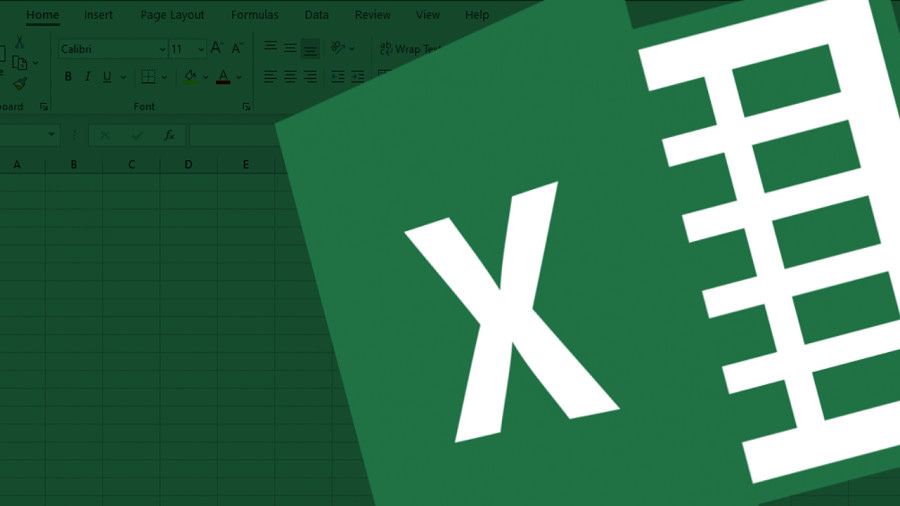
Πώς να διαγράψετε τη μορφοποίηση για επιλεγμένα κελιά στο Excel
Το Excel προσφέρει την επιλογή κατάργησης μορφοποίησης από ένα μόνο ή πολλαπλά επιλεγμένα κελιά. Με αυτόν τον τρόπο μπορείτε να διαγράψετε τη μορφοποίηση ενός κελιού χωρίς να επηρεάσετε άλλα κελιά.
Για να το κάνετε αυτό, πρώτα ανοίξτε το spreadsheet σας με το Microsoft Excel.
Δείτε επίσης: Microsoft Εxcel: Πώς να αλλάξετε τη μορφή της ημερομηνίας
Στο spreadsheet, επιλέξτε το κελί ή τα κελιά από τα οποία θέλετε να καταργήσετε τη μορφοποίηση.
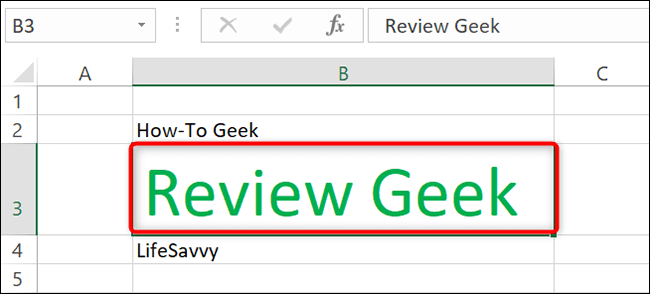
Ενώ τα κελιά σας είναι επιλεγμένα, στο ribbon του Excel στο επάνω μέρος, κάντε κλικ στην καρτέλα “Home”.
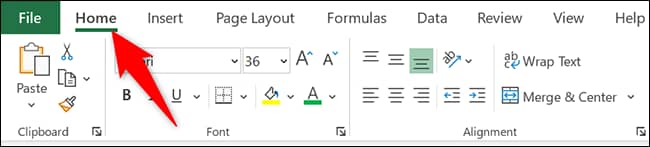
Στην καρτέλα “Home”, στην ενότητα “Editing”, κάντε κλικ στην επιλογή “Clear”.
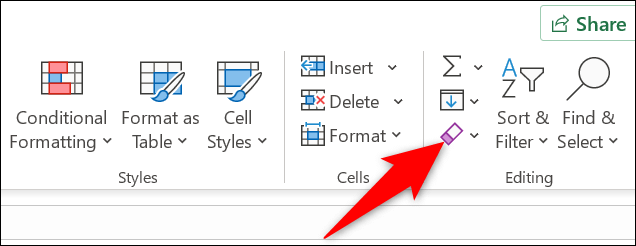
Από το μενού “Clear”, επιλέξτε “Clear Formats”.
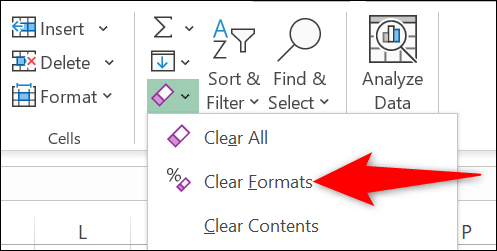
Και το Excel θα αφαιρέσει όλη τη μορφοποίηση από τα επιλεγμένα κελιά σας.
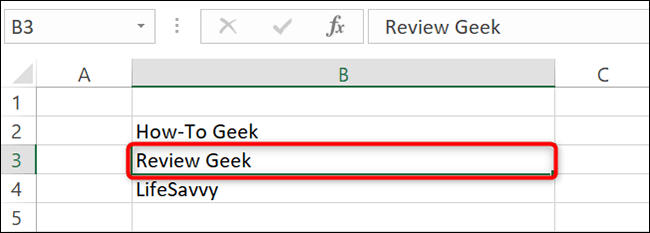
Διαγραφή μορφοποίησης για όλα τα κελιά στο Excel
Μπορείτε να αφαιρέσετε τη μορφοποίηση από ολόκληρο το worksheet σας ταυτόχρονα. Για να το κάνετε αυτό, ξεκινήστε πρώτα το spreadsheet σας με το Microsoft Excel.
Δείτε επίσης: Microsoft Εxcel: Πώς να δημιουργήσετε μια βασική φόρμα
Στην οθόνη spreadsheet, πατήστε Ctrl+A (Windows) ή Command+A (Mac) για να επιλέξετε ολόκληρο το worksheet σας.
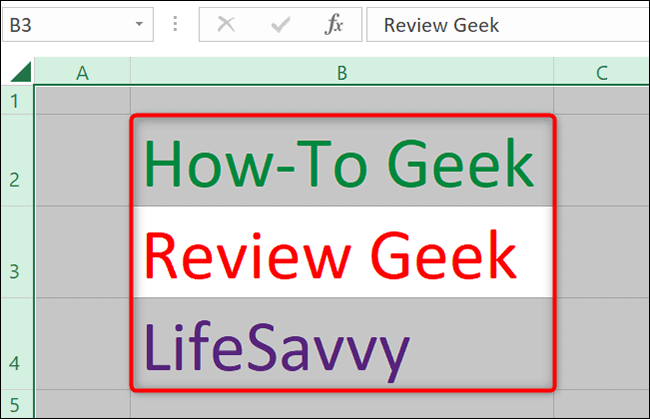
Ενώ το φύλλο εργασίας σας είναι επιλεγμένο, στο ribbon κορδέλα του Excel στο επάνω μέρος, κάντε κλικ στην καρτέλα “Home”.
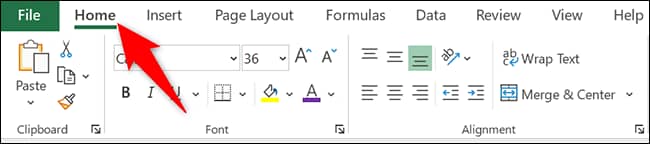
Στην καρτέλα «Home», από την ενότητα «Editing», επιλέξτε την επιλογή «Clear».
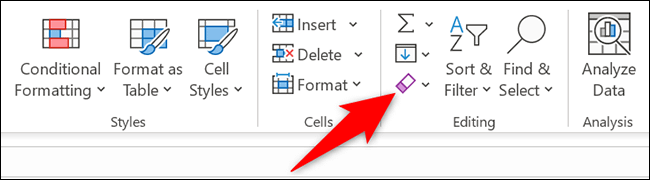
Στο μενού “Clear”, κάντε κλικ στην επιλογή “Clear Formats”.
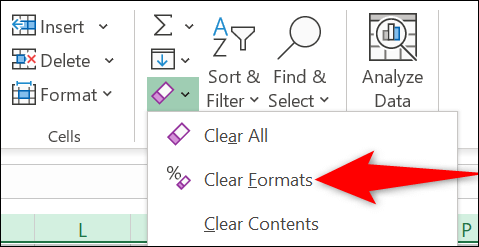
Και όλη η μορφοποίησή σας έχει φύγει από το τρέχον worksheet σας.
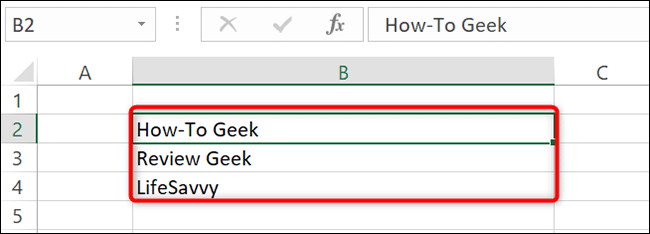
Πηγή πληροφοριών: howtogeek.com
